iPhone Storage Full? Hvordan lage gratis plass på iOS
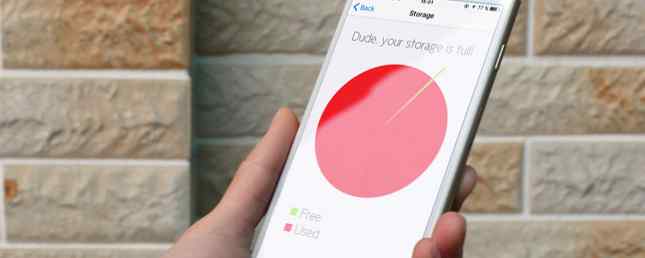
En av de vanligste måtene å spare penger når du kjøper en ny iPhone er å velge mindre lagringsplass, men beslutningen kan komme tilbake til å bite deg om noen måneder når du går tom for plass.
Den beste måten å maksimere tilgjengelig lagringsplass på er å kjøpe den største enheten du har råd til. Selvfølgelig er dette ubrukelig råd hvis du allerede sliter - så her er hva du kan gjøre for å frigjøre plass på iPhone.
Merk: Du bør nok sikkerhetskopiere enheten din før du gjør alt for stort som å slette bilder eller videoer. Den raskeste måten å gjøre dette på er å koble iPhone til datamaskinen din og kjøre iTunes. Slik sikkerhetskopierer du iPhone og iPad. Slik sikkerhetskopierer du iPhone og iPad. Hva ville du gjøre hvis du mistet iPhone i morgen? Du må ha en reserveplan, og vi skal vise deg hvordan du sikkerhetskopierer til iCloud eller iTunes. Les mer .
Slett bilder og videoer
Du kan frigjøre mye plass hvis du er villig til å organisere dine bilder og videoer, spesielt sistnevnte da de tar opp en betydelig mengde plass. Det beste du kan gjøre er å flytte media fra enheten. Hvis du allerede har konfigurert iCloud Photo Stream for å automatisk kopiere bilder til Mac eller Windows, har du sannsynligvis allerede bildene dine på datamaskinen uansett.

Fotostrøm lagrer de siste 30 dagene med bilder, med maksimalt 1000 bilder i den. Mac-brukere kan koble til iPhone, starte bilder, velge enhet og klikk Importere for å sikre at alle bildene er trygge på datamaskinen. For Windows-brukere er instruksjonene litt forskjellige, avhengig av hvilken versjon du har.
Når du har lagret bildene og videoene dine trygt på andre steder, kan du begynne å slette. En rask måte å gjenvinne mye plass på, er å slette alt i videoer album under album fane. Du må gå til Nylig slettet album under album å slette media permanent og gjenvinne plass når du er ferdig.
Har du lyst til å fjerne alle bildene fra enheten din? Les videre.
iCloud Photo Library og annen Cloud Storage
En av de enkleste måtene å frigjøre plass på Mac-en din. Flytt sikkerhetskopier, apper og bilder fra MacBook-maskinen din for å opprette gratis plass. Flytt sikkerhetskopier, apper og bilder av MacBook-maskinen for å skape ledig plass. Hvis du er desperat, og du har ikke lyst betaler over oddsen for en solid state-oppgradering, her er noen ideer for ytterligere å maksimere tilgjengelig lagring på MacBook. Les mer er å bruke iCloud Photo Library, og det samme gjelder for iOS-enhetene dine. Funksjonen lar deg beholde “optimalisert” (les: lavoppløselig) versjoner av bildene dine på enheten din, mens de opprinnelige bildene dine i full størrelse lagres i skyen, klar til nedlasting når du vil ha dem.
Det er bare en fangst - du må kjøpe noe iCloud-lagringsplass. Er det endelig tid å kjøpe mer iCloud-lagring? Er det endelig tid til å kjøpe mer iCloud-lagring? Nå som iCloud-lagring koster betydelig mindre enn det pleide å være, kan det være på tide å oppgradere utover 5 GB. Les mer for å bruke funksjonen. Når du har registrert deg, gå til Innstillinger> Foto og kamera og aktiver iCloud fotobibliotek. Der kan du velge å optimalisere lagringsplassen din ved bare å holde mindre bilder på telefonen. Denne funksjonen vil være mest merkbar for brukere med mange bilder på sine enheter.

Hvis du liker ideen om iCloud Photo Library, men ikke ønsker å betale, lover en annen app som heter IceCream [Ikke lenger tilgjengelig] å gi nesten identisk funksjonalitet gratis. Appen erstatter iCloud i hovedsak, lagrer bildene og videoene dine i IceCream-appen og sender dine originale bilder til IceCream-serverne for lagring. De viktigste bekymringene her er personvern og det faktum at IceCream plutselig kunne snu seg og kreve penger fra allerede avhengige brukere.
Det er en av hovedgrunnene til at mange brukere foretrekker å bruke betalte apper og tjenester over gratis. Hvorfor kjøper jeg iPhone Apps (og du bør også). Hvorfor kjøper jeg iPhone-apper (og du bør også) hvis jeg har valg mellom en gratis app og en betalt app som gjør svært like ting, vil jeg kjøpe den betalte app hver gang. Les mer . Hvis dette høres ut som deg, kan skyttjenester som Dropbox og Google Drive også lagre iOS-bildene dine, og det er usannsynlig at de skal gå hvor som helst snart (selv om du igjen trenger ledig plass).
Installer eller slett Apps på nytt
iOS-apper lagrer data over tid, og det er ingen rask måte å rense disse dataene på iOS. For noen programmer, som musikkproduksjonsverktøy, er det åpenbart hvor disse dataene har gått, og fjerning av filer via iTunes File Transfer gjenoppretter plass uten å miste data. Det er imidlertid ingen grunn til at enkelte apper bruker så mye plass på enheten din.
Et klassisk eksempel er Facebook, og selv om appen er for tiden en 115 MB nedlastning (ja, virkelig), er det på en eller annen måte opptatt 575 MB på min iPhone. For å få disse dataene tilbake, må du slette appen og installere den på nytt - som gjenoppretter data-lagringsprosessen på nytt. For å finne ut hvilke apper som bruker mest plass på enheten din, gå til Innstillinger> Generelt> Lagring og iCloud bruk> Administrer lagring.

Dette gir deg også en oversikt over alle apper på enheten din, oppført etter størrelse. Hvis du er desperat etter plass, kan det være på tide å være brutal og slette alt du ikke lenger trenger. Spill du ikke lenger spiller kan sitte på flere gigabyte plass, men vær oppmerksom på at sletting av dem vil også slette appdataene dine (og eventuelle lagrede spill du måtte ha), med mindre du sikkerhetskopierer via iTunes File Transfer først.
Nettlesere tar opp plass også
På samme måte som apper fra tredjeparter, caches iPhone også data. Hvis du bruker tungt bruk av Reading List-funksjonen, kan du oppleve at Safari sitter på noen få hundre ekstra megabyte du kan bruke for bedre å bruke. På samme måte som Facebook, kan denne bufferen svulme i størrelse, og du finner Safari som er oppført i menyen Administrer lagring, med en sammenfatning av hva du lagrer nøyaktig.
Drar mot Innstillinger> Generelt> Lagring og iCloud bruk> Administrer lagring og velg Safari. Deretter treffer du Redigere og trykk på det røde sletteikonet ved siden av Offline leseliste for å slette lagrede elementer. Leseliste og bokmerker forblir i takt, men lagrede data vil bli fjernet. Hvis du vil slette all web data av en eller annen grunn, gå til Innstillinger> Safari.

Hvis du bruker Chrome eller en annen nettleser, kan du finne at de opptar plass på telefonen din i menyen Administrer lagring. Ofte finner du et alternativ for å slette lagrede data i appens innstillinger.
Fjern Offline Media & Stream More
Våre smarttelefoner gjør alt, noe som betyr at vi i økende grad er avhengige av dem som underholdningsapparater. Musikkprogrammer som Spotify og Apple Music, samt videofiler som Amazon Prime og lignende tjenester, tillater deg å lagre media offline slik at du har noe å gjøre når du ikke har en Internett-tilkobling. Dessverre kan disse offlinefunksjonene okkupert mye plass.
Med mindre du prøver å kutte ned dataforbruket, vil du kanskje streame mer underholdning for å maksimere ledig lagringsplass. For musikkfans som foretrekker å lytte til egne samlinger i stedet for streaming av kataloger, lar iTunes Match deg å streame alt lagret i hovedbiblioteket for $ 24,99 per år.

Streaming kan raskt bruke mobilplanens tilgjengelige data, så sørg for at du holder øye med det for å unngå eventuelle ubehagelige overraskelser. Du vil også være begrenset til streaming bare når du har en tilgjengelig Internett-tilkobling.
Hvis du bruker en app som VLC som en alternativ mediebehandling til iTunes Ditch iTunes og bruk VLC for iPhone og iPad Media Ditch iTunes og bruk VLC for iPhone og iPad Media VLC for iOS gjør det ganske mye som Apple trolig ville det ikke gjorde det 't. Det er også bedre enn iTunes for media på farten. Her er hvorfor. Les mer, du bør se på å slette lagrede filer du ikke bruker til å frigjøre plass. Se også: tegneserie lesere, kreative programmer som FiLMiC Pro, podcast apps, on demand tv-programmer, og til og med eBook og PDF lesere.
Slett ut meldinger
Som standard lagrer iOS-meldinger-appen dine bilder og tekstmeldinger for alltid, og kan ende opp med å ta litt plass på enheten. Selv om standardinnstillingene er satt for å tillate at videoene utløper etter to minutter, la jeg merke til at ganske få videoer også hadde blitt lagret - og disse tar opp enda mer plass. For å justere disse innstillingene hodet til Innstillinger> Meldinger og endre Hold meldinger til “1 år” eller “30 dager” hvis du ikke er spesielt sentimental i den forbindelse.
Men hva med meldinger som allerede er lagret på enheten din? Det første du bør gjøre, er å sjekke hvor mye plassmeldinger bruker på enheten. Du kan gjøre dette under Innstillinger> Generelt> Lagring og iCloud bruk> Administrer lagring meny - bare finn meldinger i listen for å se hvor mye kostbart plass det tar opp.

Jeg har hatt en iPhone konsekvent siden 2010, og jeg har vedlegg og meldinger gå tilbake så langt siden jeg alltid har restaurert nye enheter ved hjelp av en sikkerhetskopi. Min Meldings-app opptar bare 5 GB plass, noe som ikke er så mye avtale med tanke på tidsrammen og det faktum at jeg bruker en 64 GB iPhone 6. Hvis du helst vil plassen, kan du frigjøre plass ved å slette noen av disse dataene.
Den enkleste måten er å slette hele tråder. Finn en person eller gruppere deg meldingen ofte, sveip til venstre og velg Slett. Hvis du lurer på om en bestemt tråd okkuperer plass, sjekk vedleggene ved å trykke på den og velge detaljer øverst til høyre for å bla gjennom alle lagrede vedlegg. Trykk lenge på et vedlegg for å få opp et alternativ for å slette det, eller trykk lenge og trykk deretter Mer for å velge flere vedlegg fulgt av “søppel” ikon.

Meldinger og tilhørende vedlegg kan ikke gjenopprettes, med mindre du gjenoppretter iPhone fra en sikkerhetskopi du gjorde før du begynte å slette ting. Hvis du vil maksimere din plass, men hold minner i takt, vil jeg anbefale å fokusere oppmerksomheten på videoer, men ikke glem å lagre og overføre alt du vil beholde.
Installer iOS-oppdateringer
Hvis du er en for å sette av ventende oppdateringer (spesielt store oppdateringer), bør du oppdatere dem. Den kicker her er at du ofte trenger litt ledig plass til iPhone for å gjøre ting og pakke ut den ventende oppdateringen, så dette er nok ikke en løsning hvis enheten din allerede er full.

Mye av tiden vil iOS laste ned ventende oppdateringer når telefonen er inaktiv, lading og på Wi-Fi. Dette betyr at så lenge du legger oppdateringen av, er det en oppdatering som venter på å bli installert, og sløse av plass på telefonen. Selvfølgelig, noen store oppdateringer ende opp med å forbruke mer plass enn den forrige versjonen av IOS, så dette er ikke en gylden regel.
Uansett er det alltid godt å holde iPhone oppdatert!
Bruke Tredjeparts programvare
iMobies PhoneClean er en app som lover å rydde opp alle søppelfilene som er etterlatt på enheten. Ettersom det er et tredjepartsprogram som kjører på din Mac eller Windows-datamaskin, går programvaren litt dypere enn bare å slette apper eller fjerne media. Det må sies at det alltid er et risikofaktor når du tillater en tredjepartsapp å utføre vedlikehold på iPhone.
Vi testet den andre versjonen av PhoneClean i 2013 PhoneClean 2 lover å frigjøre plass på din iOS-enhet, men fungerer det? PhoneClean 2 lover å frigjøre plass på din iOS-enhet, men fungerer det? Jeg har vært på utkikk etter noe som kunne rydde opp min iPad for meg, og ifølge iMobie er PhoneClean programmet for å gjøre det. Det gratis programmet som hevder å frigjøre plass på din ... Les mer og funnet ut at det faktisk fungerer, og det brøt ikke enheten vi prøvde det på heller. Appen var i stand til å gjenvinne ca 1 GB plass på en 16 GB iPad, men PhoneClean var et gratis program da. Disse dager er det på sin fjerde versjon og vil koste deg ca $ 20 per år, eller $ 30 for en enkelt lisens.

Selv om appen har fått gode anmeldelser, og det ser ut til å fungere, er det alltid et element av “kjøper pass opp” når du bruker et tredjepartsalternativ. Så hold det i bakhodet hvis du tenker på å vende til PhoneClean for å gjenopprette plass på enheten.
iPhone Size Matters
Den beste måten å holde lagringsproblemer i sjakk er å kjøpe en stor iPhone, spesielt hvis du liker å ta bilder og videoer, spille spill eller lagre musikk til enheten din for offline nytelse. Det er ikke morsomt å sjonglere noen få ekstra gigabyte, spesielt når nye iPhones kommer med funksjoner som Live Photos 5 ting du trenger å vite om iPhone SE 5 ting du trenger å vite om iPhone SE iPhone SE er mer enn en kjedelig, pris iPhone 5c oppdatering, og det er heller ikke billig heller. Les mer som tar opp enda mer plass.
Hvordan opprettholder du ledig plass på iPhone? Legg til tipsene dine i kommentarene nedenfor!
Utforsk mer om: iCloud, iPad, iPhone, Live Photos, Storage.


